Выбор читателей
Популярные статьи
Как известно, срок службы оптических дисков недолог. Диск может перестать читаться по самым разным причинам - это и появление царапин, и физический износ, и некачественный материал, из которого диск был изготовлен, и т.д. Данные на таком диске средствами операционной системы прочитать и скопировать уже не удается, хотя имеющиеся на нем файлы и папки добросовестно отображаются в проводнике Windows. Понятно, что о подобных ситуациях нужно размышлять заранее и своевременно побеспокоиться о наличии энного количества резервных копий. Но на практике зачастую все оказывается совсем не так, ведь многие из пользователей до последнего момента откладывают операцию резервирования на "потом" (в тайной надежде, что все и так обойдется). И в итоге в один прекрасный момент оказываются перед фактом, что сверхценные для них снимки, видеосюжеты, музыкальные клипы, а порой даже важные документы и дистрибутивы оказываются совершенно недоступными.
В то же время, вполне возможно, что данные все же можно прочитать с помощью специальных утилит. Дело в том, что ОС, если она не в состоянии корректно прочитать информацию с поврежденного участка диска, прерывает копирование и удаляет уже скопированную часть файла. А специализированные утилиты, используя иные механизмы чтения данных, в конечном итоге могут прочитать подобные файлы и их скопировать (хотя 100-процентного восстановления всех файлов, понятно, они не гарантируют).
Данные утилиты считывают информацию с CD/DVD-дисков путем прямого доступа к ним, минуя стандартные средства Windows. Они предпринимают многократные попытки прочитать поврежденный участок диска, и при этом могут продолжать чтение/копирование информации после возникших ошибок чтения, что нередко позволяет "вытянуть" с дисков заветную информацию в своем первозданном виде. Если же этот номер не проходит, то большинство подобных программ, не мудрствуя лукаво, просто заменяют нечитаемые секторы нулями - естественно, что в этом месте в файле в итоге появится какой-то дефект.
Понятно, что на практике не все восстановленные подобным образом файлы будут пригодны для дальнейшего применения. Скажем, в случае текстовых документов после такого восстановления исчезнет пара-тройка абзацев, но ведь это, несомненно, лучше полной потери важного документа, который вы сочиняли в течение целого месяца. В случае аудио- и видеоданных также все может обойтись вполне пристойно - неприятно, конечно, если в какой-то момент при прослушивании любимой мелодии или просматривании видеосюжета вы услышите какой-то странный звук либо увидите непонятные фантомы на экране, но опять же, это будет лучше, чем полностью лишиться заветных материалов. С софтом сложнее, но все равно имеет смысл попробовать восстановить данные, ведь злополучные сбойные секторы могут оказаться и на каком-то вспомогательном файле, который при установке вам вовсе и не потребуется.
Разработчик:
Размер дистрибутива:
1,48 Мб
Распространение:
условно бесплатная
CDCheck - популярная утилита, предназначенная для диагностики и восстановления информации с поврежденных CD/DVD-дисков (поддерживаются практически все форматы), ZIP-приводов, USB-устройств и иных носителей. При создании данной программы разработчики руководствовались принципом, что лучше своевременно предпринять меры по спасению данных, не дожидаясь критической черты. Поэтому первая из решаемых CDCheck задач - это детальная проверка дисков и выявление поврежденных файлов, если таковые будут обнаружены, при этом программа обычно даже сможет назвать причины, которые привели к столь печальному состоянию диска. В случае оптических дисков утилита также предоставляет исчерпывающую информацию о производителе, типе, скоростных характеристиках и т.д. Второй задачей является восстановление данных со сбойных дисков, с чем CDCheck также успешно справляется. Кроме того, программа может использоваться для сравнения оригинального диска с его копией на жестком диске путем побитового сравнения файлов. В целом, утилита является несложной в применении и со своей хорошо задачей справляется, но обрабатывает информацию медленнее, нежели другие из рассмотренных здесь решений - возможно, это связано с более тщательным изучением данных.
Программа (имеется русскоязычная локализация) может совершенно бесплатно использоваться домашними пользователями при условии получения ими на сайте разработчика Free-лицензии. Стоимость лицензии для коммерческих пользователей составляет 75 долл.
Интерфейс CDCheck несложен - вверху находятся кнопки для выполнения базовых операций, слева - дерево дисков, справа - статистическая информация. Вначале попробуем протестировать одну из папок диска, в которой, по нашим сведениям, имеются сбойные секторы. Для этого папку нужно выделить, щелкнуть на кнопке "Проверка" и при необходимости подкорректировать настройки сканирования.
При обработке данных программой можно наблюдать за подробной статистикой процесса: средней скоростью считывания данных, предполагаемым временем их обработки, числом проверенных файлов и папок. Кроме того, при выявлении битого файла в нижнем окне выводится его имя с кодом ошибки.
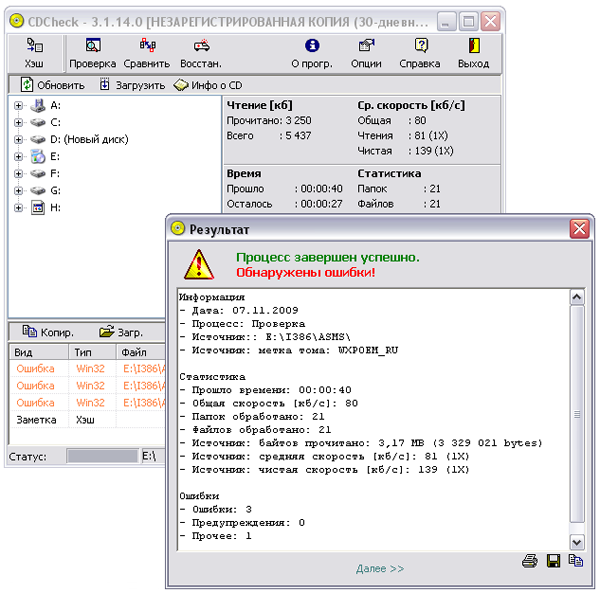
Для восстановления файлов конкретной папки либо всего диска в целом следует выделить соответствующий объект, щелкнуть на кнопке "Проверка" и указать папку для копирования данных. Параметры восстановления настраиваемы - в частности, можно указать число повторов для чтения сбойных секторов и задать уровень статистической корректности, которой требуется добиваться при восстановлении данных.
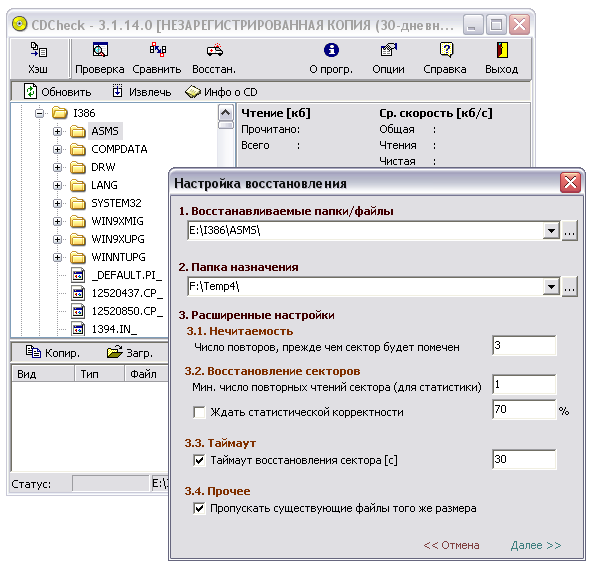
Выполнение данной операции также предельно наглядно - отображается прогресс восстановления, перечисляются файлы, при восстановлении которых имели место проблемы, и указывается окончательный статус их восстановления.
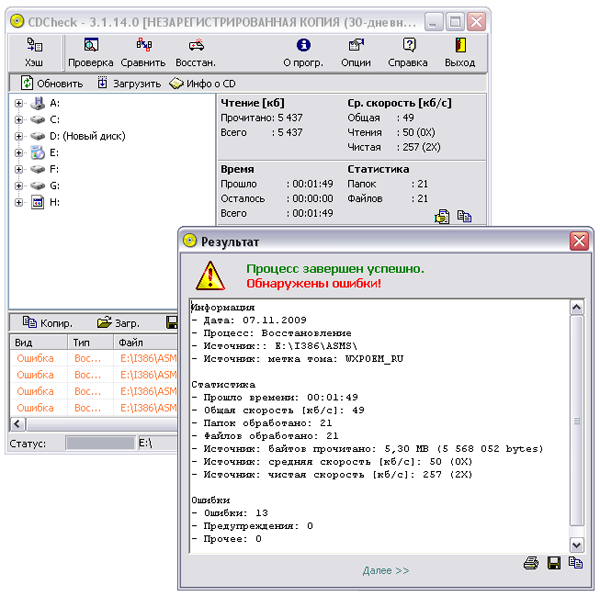
Разработчик:
Размер дистрибутива:
869 кб
Распространение:
условно бесплатная
BadCopy Pro - признанное в мире решение для восстановления поврежденных и потерянных данных с плохо читаемых или нечитаемых дискет, CD/DVD-дисков (включая CD-R, CD-RW, DVD+R/W иDVD-R/W), карт памяти, ZIP-дисков, flash-драйвов, жестких дисков и др. Программа поддерживает восстановление всех типов файлов и обеспечивает восстановление файлов с поцарапанных или сбойных CD/DVD-дисков, удаленных или потерянных фотографий в цифровых фотокамерах, документов с испорченных ZIP-дисков и т.п. Она может помочь прочитать данные с проблемных мультисессионных CD, оживить файлы на дисках, отформатированных путем быстрого форматирования, и вернуть удаленные данные с дискет.
Демо-версия программы (русскоязычная локализация отсутствует) с заблокированным сохранением не ограничена по времени тестирования. Стоимость коммерческой версии составляет 39,50 долл.
Восстановление информации в BadCopy Pro не требует никаких дополнительных настроек и производится под руководством мастеров, а потому ничего особо сложного не представляет. Окно программы двухпанельное - через левую панель осуществляется доступ к нужного типу носителя, на правой настраиваются параметры восстановления данных. Всего на левой панели представлено пять групп носителей: "Floppy Disk" (флоппи-диски), "CD and DVD" (CD/DVD-диски), "Memory Card" (карты памяти, используемые в цифровых камерах и мобильных устройствах), "Flash Drive and Zip Disk" (Flash-драйвы и ZIP-диски) и "Other Media and Storage" (сюда разработчики отнесли жесткие диски и прочие носители). Поскольку нас интересует восстановление данных с CD/DVD, то на первом этапе потребуется выбрать на этой панели вариант "CD and DVD", а затем указать нужный диск (если таковых несколько) и режим восстановления. Выбор нужного режима восстановления зависит от решаемой проблемы. В случае восстановления поврежденных данных (то есть наш случай, когда подразумевается, что файлы отображаются в проводнике Windows, но не могут быть прочитаны ОС), выбирается режим "Rescue Corrupted Files". Два оставшихся режима ("Rescue Lost Files - Mode#1" и "Rescue Lost Files - Mode#2") предназначены для восстановления потерянных данных - то есть данных, невидимых в операционной системе.
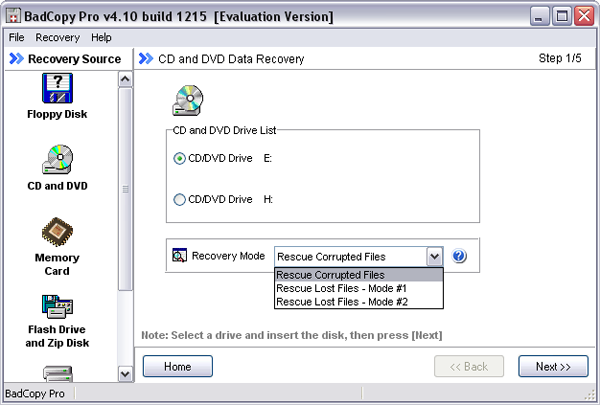
После этого указывают данные, которые нужно скопировать с нечитающегося нормальным образом диска - реализовано это не самым удобным для пользователя образом, поскольку выбрать перечень папок вместе с вложенными в них файлами и другими папками нельзя, а разрешается указывать лишь единичные файлы. В итоге восстанавливать информацию в каждой папке придется по отдельности - долго и упорно. На этом же шаге несложно отрегулировать глубину и скорость сканирования через переключатель "Recovery Option". Он может быть установлен в одном из трех положений: "Max Data", "Normal" и "Max Speed" - в первом положении достигается максимальная глубина сканирования, а в третьем - максимальная скорость. Второй вариант промежуточный, выбирается по умолчанию и считается оптимальным для большинства случаев.

Процесс восстановления начинается сразу же после щелчка по кнопке "Next", а о его результативности программа информирует, отображая копируемые файлы, их окончательный статус (то есть, восстановлен файл либо нет) и прогресс выполнения операции.
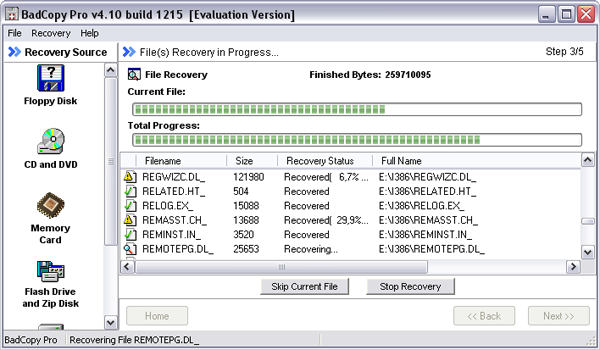
По окончании программа поинтересуется, в какой-папке на жестком диске сохранить прочитанные файлы.
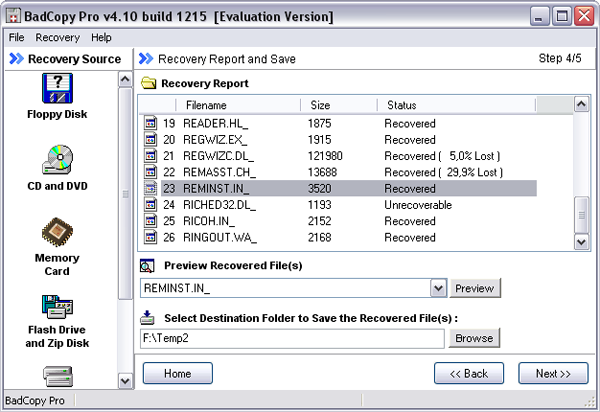
В этом же окне можно будет просмотреть восстановленные текстовые файлы (TXT, BAT, INF, LOG) и изображения (BMP, JPG, GIF, PNG и др.), выбрав интересующий файл и щелкнув на кнопке "Preview". Другие файлы просматриваются только в 16-ричном формате.

Разработчик:
Размер дистрибутива:
5,14 Мб
Распространение:
условно бесплатная
Программа IsoBuster - комплексное решение, предоставляющее инструментарий для работы с образами дисков и восстановления данных с битых CD/DVD-дисков. Она поддерживает все стандартные форматы образов и позволяет извлекать из них данные, а также напрямую запускать файлы. Утилита также может использоваться для восстановления информации с битых оптических носителей любых форматов, включая Blu-ray и HD DVD-диски, и восстановления данных с DVD+RW дисков, в отношении которых были применены операции Quick Erase либо Quick Format. При этом она очень проста в применении.
Программа (имеется русскоязычная локализация) представлена в нескольких редакциях - для широкого пользователя интерес могут представлять редакции: Free и Pro. Первая бесплатна и имеет базовый набор возможностей, которых, впрочем, достаточно для решения рассматриваемых в данной статье задач. Вторая обладает расширенной функциональностью и предлагается на коммерческой основе. Подробное сравнение редакций доступно по следующей . Редакцию Free можно скачать и использовать совершенно бесплатно, стоимость редакции Pro составляет 29,95 долл.
В процессе инсталляции помимо традиционных вопросов IsoBuster поинтересуется о выборе файловых ассоциаций - если предполагается, что утилита будет использоваться только для восстановления данных с поврежденных CD/DVD-дисков, то устанавливать ассоциации смысла не имеет. В противном случае следует проставить галочки напротив тех расширений, с образами которых вы на практике работаете.
Главное окно IsoBuster двухпанельное - в левой панели расположено окно выбора образов, сессий, дисков и папок, а в правой находится дерево файлов. Разобраться с тем, как воспользоваться программой для восстановления данных с битого диска, нетрудно. Запустите программу и вставьте в накопитель CD/DVD-диск, удостоверьтесь, что именно этот диск и был выбран в IsoBuster. После этого в левой панели появится макет диска (треки и сессии), а на правой - папки и файлы, если таковые на диске удастся обнаружить. Если файлов нет либо они показаны не в полном объеме, разработчики рекомендуют запустить процесс поиска таких данных, выбрав из контекстного меню на значке трека в левой панели команду "Поиск пропущенных файлов и папок".

После этого для запуска восстановления данных, что может быть сделано как для всего диска в целом, так и для отдельных папок и файлов, нужно выделить восстанавливаемый объект и вызвать из контекстного меню команду "Извлечь", а затем указать папку для сохранения этих данных.

В процессе восстановления данных программа сообщает лишь о читаемом в конкретный момент времени файле и общем прогрессе выполнения операции.
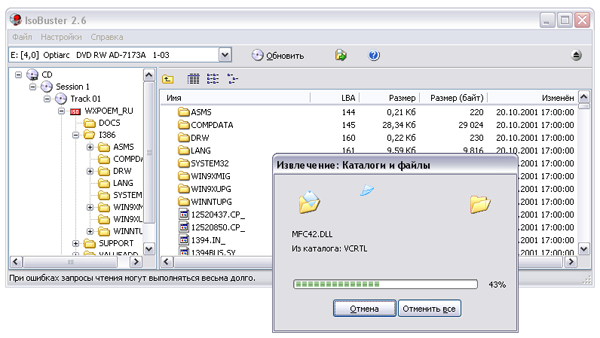
В случае попадания на сбойный сектор, которых утилита находит почему-то меньше, чем другие протестированные для данного обзора программы-аналоги, она останавливается и задает вопрос о том, попытаться прочитать этот сектор еще раз или пропустить его. Попытки повторного чтения первоначально нечитающихся секторов, как и в других программах нередко оказываются удачными. Вместе с тем при первом же попадании на сбойный сектор имеется возможность настроить утилиту на пропуск в дальнейшем всех таких секторов. На наш взгляд подобная навязчивость утомительна - гораздо разумнее поступили разработчики иных решений, в которых пользователю изначально предлагается определить тем или иным способом (через число попыток чтения сбойных секторов, выбор метода восстановления и пр.) соотношение качества данных и скорость выполнения операции. Хотя в сравнении с тем, что в целом программа восстанавливает данные вполне успешно, это уже просто мелочи.

Разработчик:
Размер дистрибутива:
7,07 Мб
Распространение:
условно бесплатная
CDRoller - результативная и удобная в работе программа для восстановления данных с нечитабельных средствами ОС Windows CD/DVD-дисков самых разных форматов, включая Blu-ray и HD DVD, а также карт флэш-памяти (SmartMedia, Memory Stick, CompactFlash и др.). Утилита также может быть использована для частичного восстановления видео-файлов со сбойными секторами путем вырезания фрагментов с подобными дефектами, для чего программа вначале проводит анализ указанного VOB-файла, потом делит его на отдельные фрагменты и позволяет при этом исключить сцену, оказавшуюся на сбойном участке диска, и записать новый диск с уцелевшими данными. В дополнение она может использоваться для тестирования подозрительных CD/DVD-дисков. Как видно из всего вышеперечисленного, возможности восстановления данных (особенно видео) в CDRoller впечатляют. Но есть одно "но" - в процессе тестирования программа вела себя достаточно своенравно - то нормально опознавала диски и выполняла требуемые операции, то намертво зависала, причем нередко просто при повторении только что нормально ею же произведенных действий. Так что впечатление о данном релизе у нас осталось не самое лучшее - по всей видимости, разработчики явно поторопились выставить его для скачивания.
Демо-версия программы (русскоязычная локализация отсутствует) работоспособна в течение 14 дней, но в ней заблокировано сохранение данных и невозможно применение функции вырезания фрагментов, попавших на сбойные секторы (функция "Split Video"). Стоимость коммерческой версии составляет 29,50 долл.
Рабочее окно CDRoller разделено на три панели: одну вертикальную и две горизонтальных. Левая вертикальная панель Side Bar открывает доступ к базовым модулям программы. В верхней горизонтальной панели отображается список устройств, а в нижней - результаты анализа проведенных операций. Вверху рабочего окна находятся кнопки для основных операций. Вставленный в CD/DVD-ROM-диск утилита анализирует сразу же при открытии и автоматически его отображает.

Любой вызывающий сомнение диск с данными несложно протестировать, воспользовавшись командой "Tools" > "Test Disc". Для восстановления данных со всего диска в целом выбирается операция "Recover All", в случае восстановления конкретной папки с данными эту папку выделяют и щелкают на панели Side Bar по операции "Recover Selected".
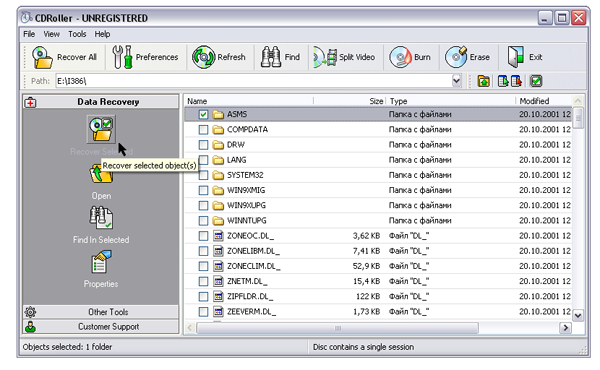
После этого нужно будет указать папку для сохранения восстановленной информации (кнопка "Save Recovered") и можно будет подкорректировать настройки восстановления данных (кнопка "Setting") - уточнить, что делать с нечитаемыми секторами (оставлять без изменения либо заполнять нулями), увеличить или уменьшить число попыток чтения сбойных секторов (Retries) и изменить глубину сканирования (Force).
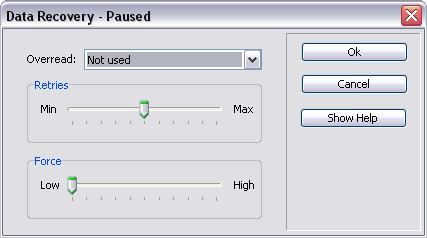
В процессе сканирования утилита отображает просматриваемые файлы и прогресс выполнения операции, а по результатам выдает список файлов с окончательным вердиктом (то есть удалось ли каждый из них прочитать).
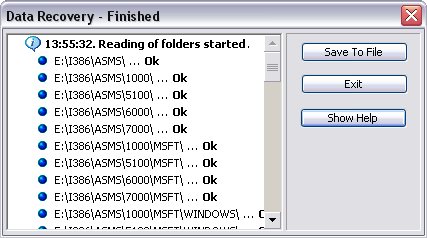
В случае DVD-дисков варианты восстановления зависят от того, идет речь о файлах с корректно завершенных дисков либо нет. Если диск был корректно завершен, то можно попробовать его скопировать, используя ISO образ. Для этого после вставки диска в DVD-дисковод и появления в окне программы имени диска с указанием файловой системы UDF 1.02 нужно щелкнуть на кнопке "Preferences" и в открывшемся окне выбрать вариант "Read only ISO 9660 data track".
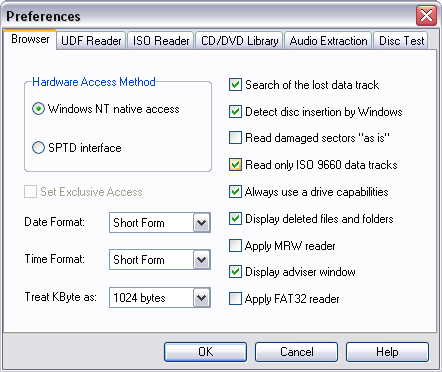
После этого кликнуть на кнопке "Refresh" для обновления данных (теперь будет указана уже файловая система ISO/Joliet) и выбрать из меню "Tools" команду "Extract ISO Image File". В итоге будет создан ISO-образ, который после этого можно будет сразу записать на диск при помощи встроенных инструментов DVD-прожига.
Для восстановления данных с незавершенных DVD-дисков, записанных цифровыми DVD-видеокамерами, разработчики предусмотрели иной вариант - через мастера, запускаемого командой "File" > "Recover DVD Video". Тут никаких особых настроек нет - достаточно лишь добросовестно ответить на вопросы мастера, но действовать нужно строго с инструкциями (иначе в нашем случае утилита начинала стабильно зависать). На первом шаге указывают нужный DVD-ROM, на втором вставляют диск в накопитель и щелкают по кнопке "Next". Затем указывают DVD-видеокамеру, которой было создано видео, и конкретный трек, потом активируют процесс сканирования ("Start a new scan…"). В финале пытаются восстановить выявленное видео (то есть файл или файлы в формате VOB) командами "Recover All" или "Recover Selected" соответственно. Аналогичные операции проводят в отношении других треков.
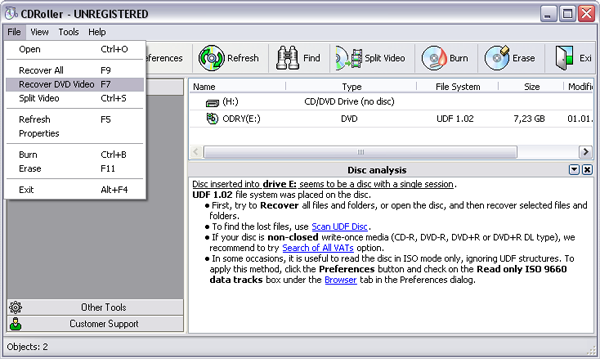
Разработчик:
Размер дистрибутива:
1,92 Мб
Распространение:
условно бесплатная
AnyReader - удобная и эффективная программа для копирования данных с плохочитаемых или нечитаемых CD/DVD-дисков любых форматов, включая Blu-ray и HD DVD, ZIP-дисков, карточек памяти flash и других носителей. Кроме того, утилита может быть использована для копирования файлов по нестабильным сетям LAN и Wireless LAN, так как позволяет продолжать запись после обрыва соединения. А также для ремонтирования ценных файлов, которые умеет собирать из двух или более имеющихся в наличии плохих копий, находя дефектные секторы в одной копии и заменяя хорошими от другой.
Демо-версия программы (имеется русскоязычная локализация) практически полностью функциональна, но позволяет скопировать с восстановлением только 700 Мб, и работоспособна в течение 30 дней. Стоимость коммерческой версии составляет 840 руб.
Программа проста в применении, так как процесс копирования файлов в ней полностью контролируется мастером, а пользователю достаточно лишь выполнять его указания. На первом шаге нужно выбрать, что предполагается делать с файлами - в силу специфики данной статьи выбираем вариант "Копирование информации с поврежденных CD/DVD/Blue-ray/HD DVD". Затем активируем вариант "Копировать файлы".
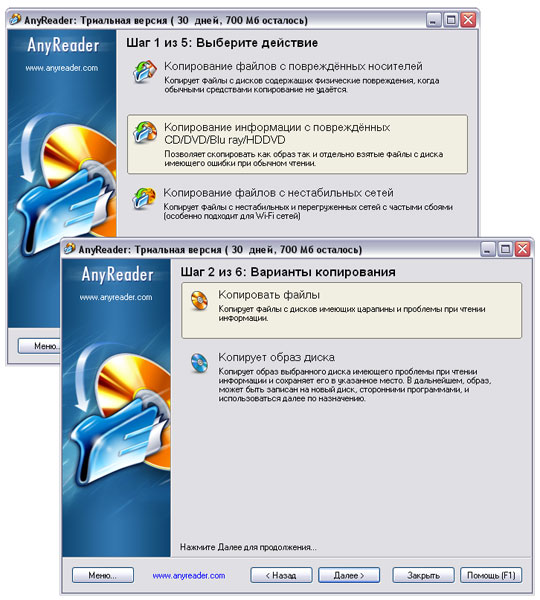
После этого уже непосредственно указываем все, либо только конкретные файлы с нечитающегося диска, которые хотелось бы скопировать, задаем папку для сохранения файлов и определяем настройки копирования. В плане настроек можно изменить число повторов попыток чтения сбойных секторов и длину паузы между повторами, а также указать количество пропускаемых секторов при попадании на битый. Манипулируя данными настройками (в первую очередь, количеством попыток чтения файлов и наличием возможности продолжать чтение/копирование информации после возникших ошибок чтения) можно читать файлы с носителей с разной степенью поврежденности.

Процесс чтения поврежденного носителя информативен - программа отображает читаемые файлы, наличие/отсутствие в них поврежденных секторов и результат копирования каждого из файлов в процентах. А также показывает общее количество файлов на диске, число выявленных плохих секторов, процент выполнения операции и приблизительное время до завершения процесса. В процессе восстановления имеется возможность пропустить неважные для вас файлы, если при попытках многократного чтения их программа явно буксует.
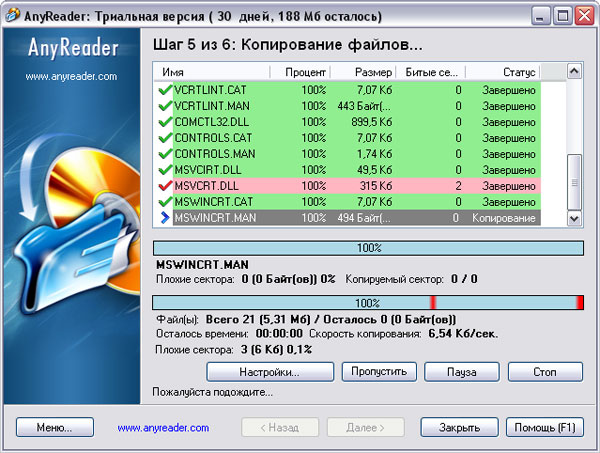
По окончании копирования программа предложит посмотреть отчет о проведенной операции, открыть папку со скопированными файлами в проводнике Windows либо запустить новую задачу.

Разработчик:
Размер дистрибутива:
1,34 Мб
Распространение:
условно бесплатная
Max Data Recovery (ранее известная под именем CopyRator) - простая программа для восстановления данных с поврежденных и нестабильных жестких дисков, CD/DVD-дисков, дискет и др. Она позволяет восстанавливать все типы файлов (документы, фильмы, клипы, музыку, картинки и др.), причем восстановленные текстовые файлы, изображения и медиафайлы могут быть просмотрены прямо из программы. Программа предельно проста в применении и достаточно эффективна.
Демо-версия программы (имеется русскоязычная локализация) с заблокированным сохранением не ограничена по времени тестирования. Стоимость коммерческой версии для русскоязычных пользователей составляет 250 руб.
Для запуска процесса копирования данных с поврежденных носителей вначале выбирают диск и объекты для восстановления, а потом папку для сохранения данных и метод восстановления. Можно выбрать один из двух методов восстановления: "Быстрый" либо "Качественный", об отличиях между ними разработчики скромно умалчивают - мы полагаем, что методы различаются количеством попыток чтения файлов с битыми секторами.
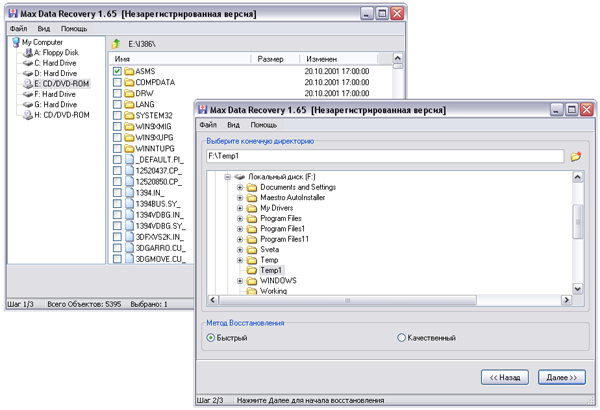
После этого Max Data Recovery автоматически начинает восстановление файлов и в ходе данного процесса предоставляет подробную статистику по каждому из обрабатываемых файлов, отображая уровень повреждения, степень восстановления и окончательный статус (считается ли файл восстановленным и на сколько процентов либо не восстановленным). Кроме того, программа показывает общий процент выполнения операции.

Восстановленные текстовые файлы (TXT, RTF, INF, LOG и др.), изображения (JPG, BMP, GIF, PNG, ICO и др.) и медиа-файлы (MP3, AVI, MPEG, WAV и др.) могут быть просмотрены через встроенный просмоторщик. Для этого требуется выделить файл, нажать клавишу "Enter" и открыть закладку, соответствующую типу восстановленного файла ("Текст", "Изображение" или "Медиафайл").

Увы, "всевышний" пока не изобрел оптических дисков, устойчивых к появлению царапин и с неограниченным сроком эксплуатации. А потому обращаться с ними следует как можно бережнее, и всегда иметь про запас парочку резервных копий наиболее дорогих для вас "лазерок". Ну, а если неприятности все же не обошли вас стороной - то есть файлы в Windows больше читаться не желают (но пока еще видимы), то самое время вооружиться одной из вышеперечисленных утилит, функциональность и удобство применения которых мы постарались оценить (см. табл.).
Какая из утилит обеспечит в данном конкретном случае лучший результат - вопрос сложный, и мы не стали на сей счет их даже сравнивать, ведь сколько возможно ситуаций - столько будет и мнений. Все зависит от множества параметров - файлов, которые попали на сбойные секторы, и степени их повреждения, а также того, насколько данные файлы важны, и какой уровень восстановления данных вам требуется. Однозначно одно - подобные утилиты без проблем смогут прочитать все файлы, которые не попали на сбойные секторы. А это уже очень даже неплохо! В отношении других файлов все сложнее - чаще всего в той или иной степени они также будут восстановлены, но вот ценность этих файлов окажется под вопросом, и тут все зависит от первоначальной степени повреждения данных и типа информации.
Таблица. Функциональность программ для восстановления данных с поврежденных CD/DVD-дисков
| Пакеты / Функции | CDCheck | BadCopy Pro | IsoBuster | CDRoller | AnyReader | Max Data Recovery |
| Поддержка Blu-ray и HD DVD-дисков | - | - | + | + | + | - |
| Копирование всего диска либо выбранных папок с полным сохранением их структуры. | + | - (только выбранных файлов) |
+ | + | + | + |
| Возможность управления уровнем чтения сбойных секторов | + (напрямую, через количество попыток чтения сбойных секторов и уровень статистической корректности) |
+ (опосредованно - через глубину и скорость сканирования) |
+ (но в ручном режиме и по отдельности для каждого сектора) |
+ (напрямую через количество попыток чтения сбойных секторов и глубину сканирования) |
+ (напрямую, через количество попыток чтения сбойных секторов) |
+ (опосредованно - через метод восстановления) |
| Просмотр восстановленных файлов из утилиты | - | + | - | - | - | + |
| Дополнительный функционал | Детальное тестирование дисков и выявление поврежденных файлов | Восстановление удаленных и потерянных данных | Открытие образов и извлечение из них данных; восстановление данных с DVD+RW дисков после операций Quick Erase или Quick Format | Тестирование дисков; исключение из VOB-файлов сцен с дефектными фрагментами | Копирование файлов по нестабильным сетям LAN и Wireless LAN; ремонтирование ценных файлов на базе двух или более имеющихся в наличии плохих копий | - |
Утилита восстановления файлов с поврежденных CD/DVD/HD DVD/Blu-Ray дисков
Утилита CD Recovery Toolbox ()специально разработана для восстановления поврежденных файлов с различных дисков: CD, DVD, HD DVD, Blu-Ray и т.д. С ее помощью можно вернуть к жизни информацию, потерянную из-за механических повреждений носителей (царапин, сколов, различных следов на их поверхности), а также в случае некорректной записи. Таким образом, программа способна восстановить данные, которые считаются утерянными. Утилита CD Recovery Toolbox Free сканирует любые CD и DVD-диски и находит размещенные на них папки и файлы. Стоит отметить, что не вся первоначально присутствующая на носителе информация может быть обнаружена. Некоторые файлы и папки (в зависимости от степени и места повреждения диска) не могут быть найдены. Поэтому программа CD Recovery Toolbox Free при сканировании обнаруживает возможный максимум информации. После чего выводится список доступных для восстановления файлов и папок на экран. Далее пользователь имеет возможность самостоятельно выбрать только нужные ему файлы и папки. Именно они и будут восстанавливаться, а все остальные - игнорироваться. В поврежденных файлах программа восстанавливает максимум информации. Это позволяет существенно уменьшить риск потери данных.
Возможности программы:
Программа CD Recovery Toolbox Free отличается не только полным набором функциональных возможностей по восстановлению информации, но и удобством использования. Интерфейс утилиты полностью англоязычный. Впрочем, это не станет препятствием даже для тех людей, которые вообще не знают английский. Дело в том, что интерфейс выполнен в виде пошагового мастера, на каждом этапе которого пользователь должен совершить только одно действие. Это существенно облегчает использование утилиты, делая ее доступной даже для начинающих пользователей компьютеров.
Особо стоит отметить, что программа CD Recovery Toolbox Free абсолютно бесплатна. Любой человек может установить ее на свой компьютер и использовать в течение сколь угодно долгого промежутка времени. Это – одно из основных ее преимуществ перед конкурентами. Тем более, что в функциональном плане, она не уступает большинству платных программы.
Ну а в том, что программа для восстановления информации с CD и DVD-дисков нужна практически каждому пользователю компьютера, наверное, сомневаться нельзя. Ведь эти носители компьютерной информации являются на сегодняшний день самыми распространенными. Они достаточно вместительны, универсальны, долговечны и, что немаловажно, дешевы. Вот только особо надежными назвать их нельзя. Небольшая царапина может привести к невозможности прочитать записанную на диске информацию. Появиться же она может очень легко, например, вследствие падения носителя и неосторожного обращения с ним.
Срок службы оптических дисков совсем невелик, он может перестать читаться по разным причинам – царапины или физический износ, также причиной может стать некачественный материал, из которого был изготовлен диск. Тем не менее, вполне возможно, что данные с носителя все же удастся прочитать при помощи специальных программ. Дело в том, что Операционная Система компьютера при считывании диска начинает копировать информацию. Если ей не удастся прочитать какой-то фрагмент диска, она стирает уже скопированные данные. Программы для восстановления поврежденных дисков используют другие методы чтения информации, благодаря которой удается прочитать некорректные файлы (нельзя быть на 100% уверенным, что программа сможет прочитать диск). Данные программы обходят стандартные методы чтения информации методом прямого доступа к приводу оптических дисков. Их особенностью является то, что они побитно считывают данные до и после поврежденных мест, а это зачастую позволяет восстановить всю информацию. Если же это не решает проблему – поврежденные данные заменяются нулями, что естественно приведет дефекту, но остальная информация будет доступна. Поэтому в любом случае стоит попробовать воспользоваться данными утилитами.
Первой рассмотрим программу CDCheck . Она занимает всего 1,48 Мб, и распространяется условно бесплатно (предоставляется к пользованию на 30 дней).
Популярная утилита для восстановления поврежденных секторов на оптических дисках и других носителях. Первая из решаемых проблем - проверка диска, причем зачастую программа даже сможет установить, по какой причине носитель был поврежден. В целом интерфейс достаточно прост и программа со своей задачей справляется на отлично. Стоимость лицензионной версии составляет 75 долларов.
Во время работы можно наблюдать за процессом обработки информации (средняя скорость, сколько времени осталось)

Чтобы восстановить файл (или папку) необходимо выбрать его и нажать “проверить”.

При выполнении этих действий вся необходимая информация хорошо отображается.
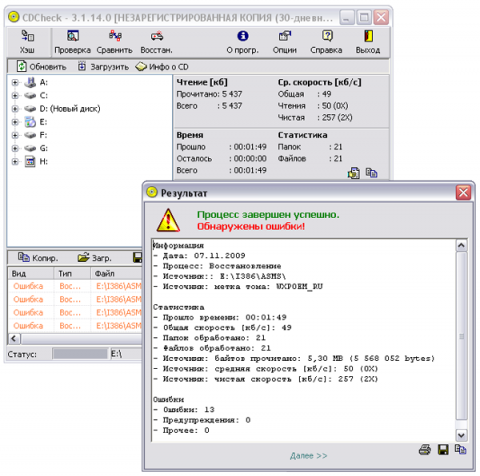
Вторая утилита BadCopy Pro 4.10 она потребует всего 869 Кб памяти, также является условно бесплатной. Она уже успела разлететься по миру и набрать популярности (русскоязычный перевод отсутствует в демоверсии). Поддерживает восстановление практически всех форматов файлов. Управление вполне удобное и очень понятное.
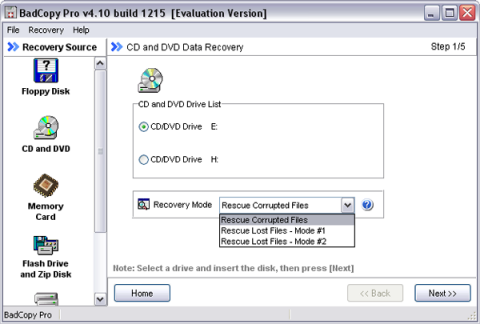
Минусом программы является то, что в поиске поврежденного файлов потребуется отдельно выбирать каждый файл при этом ставить возле него галочку для восстановления. То есть придется повозиться над каждой папкой отдельно.

Восстановление начнется сразу же после нажатия кнопки далее, при этом в меню будет отображаться весь процесс.
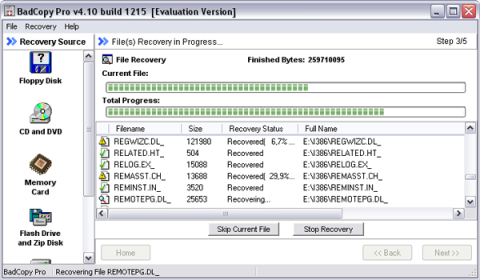
По окончанию программа уточнит, где лучше всего будет сохранить восстановленные документы.

В том же окне можно будет посмотреть на уже восстановленные текстовые файлы, а также изображения.

Дальше идет программа IsoBuster 2.6 , занимает около 5 Мб памяти и скачать ее можно условно бесплатно. Предназначена она для восстановления файлов со всех типов носителей. Полная версия будет стоить около 30 долларов.
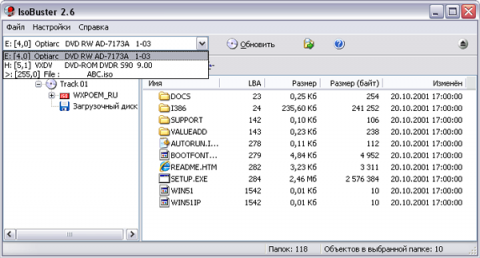
По открытия восстановленных данных, которые можно запускать как по отдельности, так и всей папкой программа спросит куда сохранить извлеченную информацию.

Во время установки говорится лишь о том, какой файл на данный момент находится в обработке.
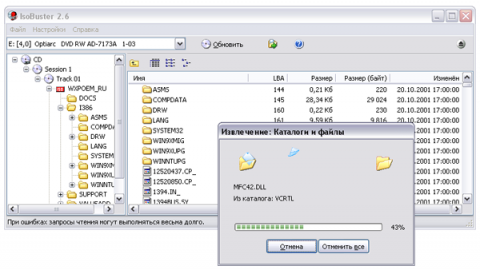
В случае если программа найдет поврежденную часть, она спросит, нужно ли прочитать информацию или пропустить.

CDRoller - утилита, показавшая достаточно хороший результат восстановления, удобна в использовании. Помимо обычных файлов она также может быть использована для поврежденных видео-файлов.
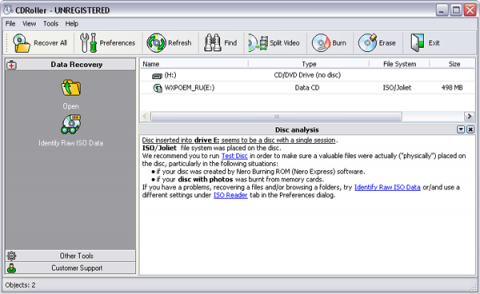
Любой диск, который вызывает сомнения, не сложно протестировать. В этой программе интерфейс хоть и англоязычный но все же весьма продуманный.

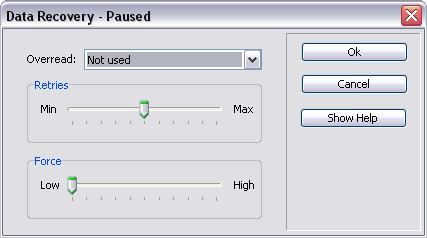
Во время работы программа будет показывать восстанавливаемые файлы и сколько осталось времени до конца.
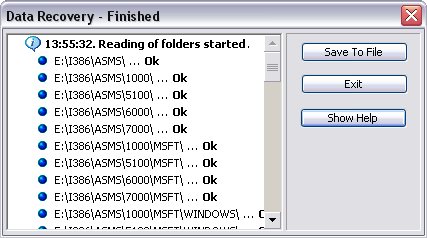
Если будут восстанавливаться DVD, то программе будет важно есть ли продолжение этого диска или нет.
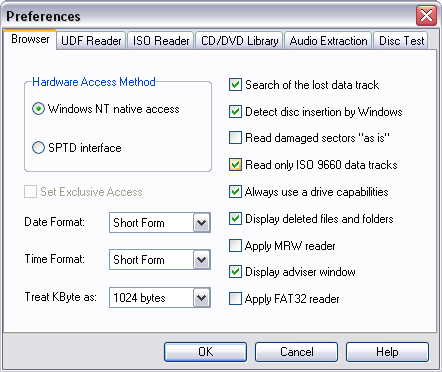
После этого нужно нажать на кнопку "Refresh" для обновления информации (будет указана файловая система ISO/Joliet), из меню "Tools" выбрать команду "Extract ISO Image File". После этого будет создан ISO-образ, который можно будет сразу записать на диск с помощью установленных инструментов для DVD-прожига.
Для восстановления информации с незавершенных DVD-дисков, которые записаны цифровыми DVD-видеокамерами, предусмотрен другой вариант – с помощью мастера, который можно запустить в директории "File" "Recover DVD Video". Тут нет никаких особых настроек - нужно только правильно отвечать на вопросы мастера, но использовать его нужно строго по инструкции (иначе утилита может часто зависать). Сначала нужно указать необходимый DVD-ROM, затем вставить диск в накопитель и нажать на кнопку"Next". Следует также указать DVD-видеокамеру, на которой было создано видео, трек, потом включить сканирование ("Start a new scan…"). Чтобы окончательно восстановить видео нужно воспользоваться командами "Recover All" или "Recover Selected" соответственно. Аналогичные операции можно проводить для всех видео.
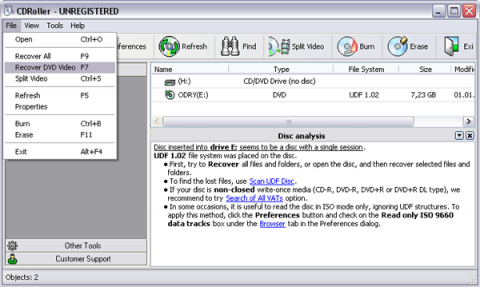
AnyReader - удобная и эффективная утилита, занимает всего 1,9Мб памяти. Для извлечения данных с испорченных или нечитаемых CD/DVD-дисков любого формата (даже Blu-ray и HD DVD), ZIP-диски, и других носителей. Кроме этого, программа может использоваться и для копирования файлов из нестабильных сетей LAN и Wireless LAN, ведь может продолжать запись даже после обрыва соединения.
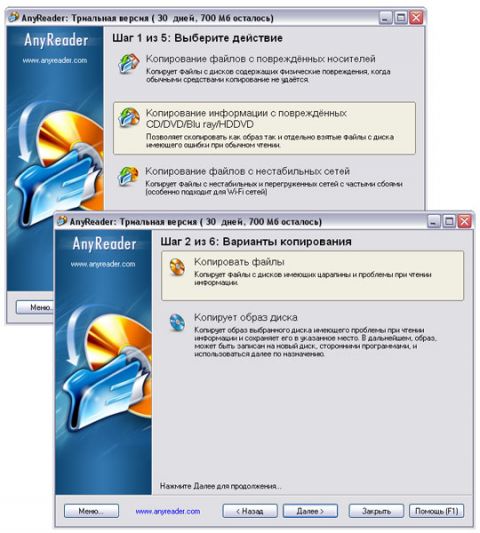
После установки необходимо указать конкретные файлы, которые необходимо восстановить. В целом программа очень удобная в использовании.

На некоторых файлах программа постоянно буксует и их приходится пропустить.

После обработки можно открыть файлы в проводнике или создать новую задачу, для продолжения восстановления.
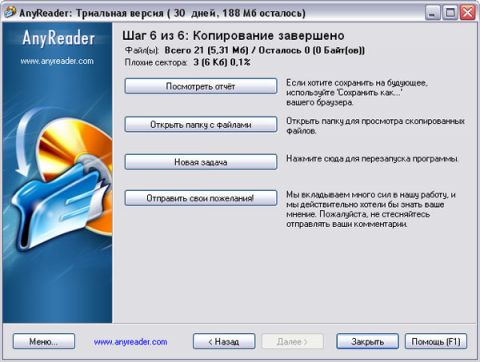
Max Data Recovery (также известна под названием CopyRator) – хорошая и простенькая программа для восстановления информации с нечитабельных или поврежденных дисков, дискет и др. Она может восстановить все типы файлов (текстовые документы, видео, музыку, изображения и др.), важно, что восстановленные изображение и текстовые документы могут быть просмотрены прямо из этой программы. В использовании она очень проста.
Бесплатная версия доступна всего на месяц, но она с переводом на русский язык. Версия с блокированным сохранением не имеет ограничений по времени использования. Стоимость коммерческой версии на русском языке примерно 250 руб.
Чтобы запустить процесс восстановления необходимо вставить носитель и указать необходимые файлы. Можно выбирать между двумя методами восстановления: "Быстрый" или же "Качественный", в их различии изготовитель не указал разницы. Скорее всего, они отличаются количеством попыток восстановления каждого файла.

После указания нужных файлов программа приступит к работе. Будет указываться файл и время до окончания восстановления.

Текстовые и видео файлы, а также изображения можно просмотреть через встроенный плеер, для этого нужно указать файл и нажать Enter.

Заключение
К сожалению еще не придумано такого носителя, который не был бы подвержен повреждениям. Тем не менее, программы для восстановления усовершенствуются с каждым днем и остается лишь надеяться что рано или поздно можно будет восстановить диски с любого рода повреждениями. А пока - создавайте побольше резервных копий для самой важной информации и относитесь бережнее к оптическим дискам.
Причин порчи информации великое множество. Тем не менее, независимо от степени повреждений зеркальной поверхности, почти всегда имеется возможность спасти данные. Сделать это можно различными способами. Существуют специализированные приложения, дающие возможность реанимировать информацию даже с практически нечитабельных болванок.
Чаще всего возникают следующие ситуации:
Фото: процентное соотношение потери данных
В каждом из обозначенных выше случаев содержимое можно спасти различными способами. Проще всего применить программы для восстановления данных с CD и DVD дисков. Также существуют различные механические способы – осуществляется воздействие на нечитаемую поверхность непосредственно.
Нередко проблема связана не с CD, а именно с приводом.
Причин возникновения подобной ситуации существует множество:

Чтобы проверить устройства для работы с рассматриваемыми носителями, необходимо просто попробовать считать накопитель на другом приводе. Если это удается, значит виновато именно устройство. В противном случае причина кроется непосредственно в самой болванке. Разрешить подобную ситуацию можно понижением скорости вращения шпинделя – чем она ниже, тем выше вероятность успешного прочтения.
Одна из самых распространенных причин возникновения проблем с чтением – загрязнение поверхности. Чаще всего присутствуют отпечатки пальцев или самая обычная пыль. Бороться с подобного рода загрязнениями достаточно просто. Достаточно аккуратно протереть поверхность специальными салфетками для очистки оргтехники, после – повторить процесс сухой тряпкой.

Очень важно протирать не круговыми движениями, по дорожкам, а от центра накопителя к его краю. Так как царапины радиальные, которые можно нанести при попадании песчинки или иного предмета на поверхность тряпки, нанесут в разы меньше вреда, чем концентрические.
Ни в коем случае не стоит применять следующие вещества для удаления грязи:
Перечисленные выше вещества могут повредить материал, из которого изготавливается CD/DVD.
Получению доступа к информации сильно мешают различного рода механические повреждения. Прежде всего, это самые обычные царапины. Полированная поверхность достаточно хрупка, поэтому нанести ей повреждения можно очень просто – достаточно одной песчинки.

Механические повреждения можно классифицировать по их форме и расположению:
Узкие царапины обычно не представляют собой серьезной опасности благодаря большому количеству всевозможных корректирующих алгоритмов. Широкие царапины более опасны – аппарат для чтения может попросту терять дорожку, при этом начиная читать соседнюю.
Царапины концентрические приносят больше всего проблем. Так как они обычно повреждают целый сектор информации. Большинство корректирующих алгоритмов не в состоянии справиться с проблемами подобного типа, так как система позиционирования не может работать в нормальном режиме. Разрешить подобную ситуацию может только полировка поверхности.
Ещё одной большой проблемой являются трещины.

Они бывают двух видов:
При частом использовании накопителя на высоких скоростях дефекты подобного типа только усугубляются. Исправить положение можно с помощью механического ремонта и специального программного обеспечения для реанимации информации.
Нередко причиной возникновения проблем становится повреждение подложки.

Фото: повреждение подложки при попадании
Возникают дефекты данного типа в следующих случаях:
Чаще всего подложка повреждается по причине попадания жидкости между ней и поликарбонатом. Это обычно происходит из-за отсутствия лакового покрытия на торцах, либо при хранении накопителя в помещении с высокой влажностью.
Иногда CD/DVD повреждается уже во время записи. Обычно это происходит из-за ошибки ПО, либо каких-либо некорректных действий самого пользователя.
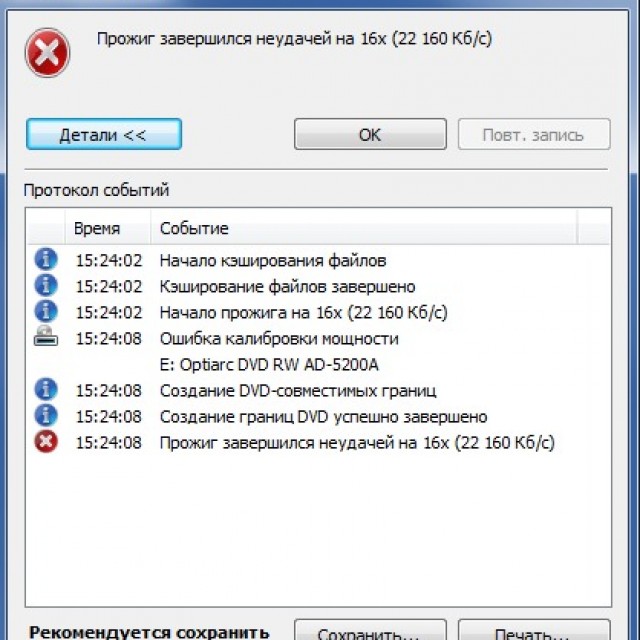
Проще всего получить доступ к информации в следующих случаях:
Восстановление данных с CDдиска в подобных случаях обычно не вызывает сложностей. Достаточно применить специализированное ПО.
Иногда необходимо вернуть информацию, потерянную при стирании или перезаписи.
Подобные процессы можно разделить на следующие типы:
При использовании быстрого стирания реанимировать данные можно частично. Если применено полное – то данные утеряны навсегда.
На данный момент все способы реанимации можно разделить на следующие категории:
Существует большой выбор самого разного ПО для проведения реанимации поврежденных носителей.Программное обеспечение данного типа попросту заполняет нечитабельное содержимое пустыми битами, либо делает копии с соседних участков. Данный способ подходит не для всех типов файлов.

Каждое приложение довольно эффективно справляется с восстановлением доступа к потерянному содержимому. Но подобный способ помогает далеко не всегда – в такой ситуации желательно прибегнуть к аппаратному или механическому методу восстановления данных.
Для проведения аппаратной реанимации накопителя применяются утилиты, в которые встроены специализированные драйверы. Они дают возможность использовать кластерное чтение – таким образом можно избежать зависания операционной системы в процессе работы с поврежденной болванкой. Благодаря чтению данного типа можно минимизировать потерю информации.
В некоторых аппаратах для считывания имеются встроенные функции:
Если дефекты на поверхности очень обширны, то можно применить механическое восстановление – полировку. Для осуществления данной операции требуется специально оборудование, а также большой опыт. Также всевозможные царапины ремонтируются аналогично трещинам на стекле автомобилей – выполняется засверливание, после чего края склеиваются полимером.

Метод копирования и реконструкции можно применить в следующих случаях:
При невозможности получения доступа к ТОС можно применить посекторное чтение, либо интеллектуальную обработку. Если носитель не распознается, то желательно сделать его образ и в последствии выполнить реконструкцию поврежденных участков при помощи специального ПО.
Если ТОС не читается, а болванка не опознается приводом, можно выполнить процесс горячей замены.
Для успешной считки требуется всего три поля ТОС:

Процесс горячей замены требует наличия аналогичного, полностью записанного диска, а также разборки устройства для чтения.
Сам процесс горячей замены выглядит следующим образом:
Для реанимации накопителей рассматриваемого типа существует большое количество различного ПО. Оно может быть как коммерческое, так и бесплатное. На его надежности это обычно не сказывается.
Чтобы реанимировать CD / DVD при помощи ISOBuster , необходимо сделать следующе:
![]()
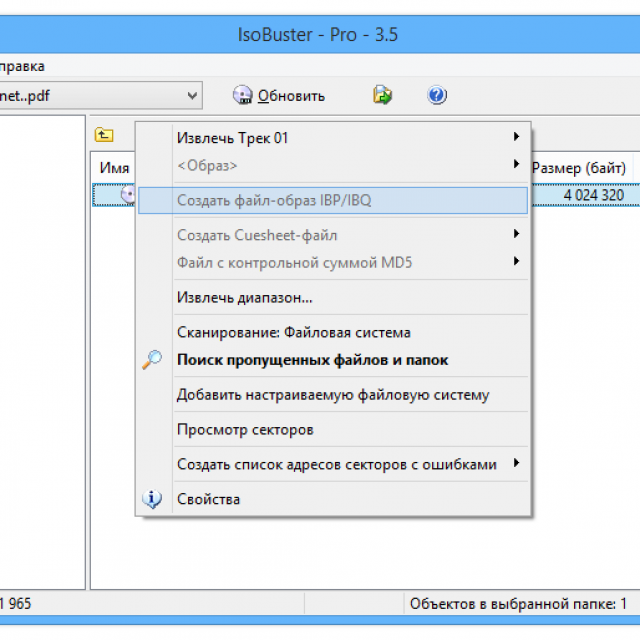
Dead Disc Doctor
Реанимация в Dead Disc Doctor:
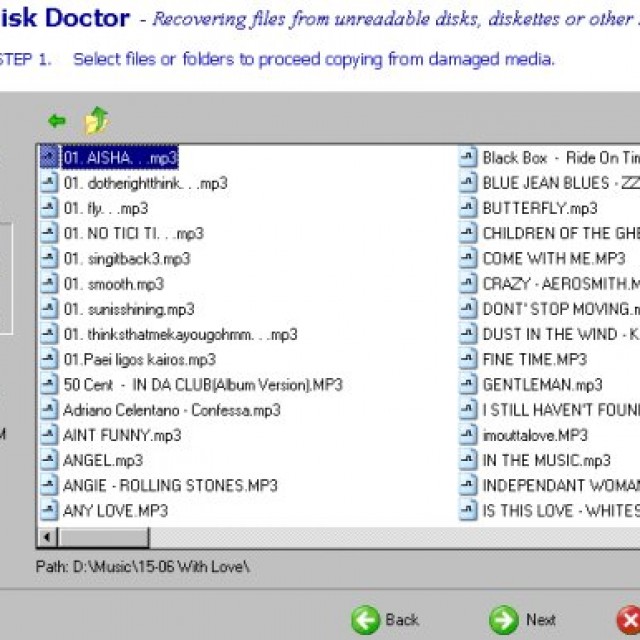
В некоторых случаях операция занимает много времени. Не стоит прерывать её – так как придется начинать все заново, что приведет к потере времени.
CD/DVDдостаточно ненадежны, но их легко повредить. Тем не менее, они продолжают активно использоваться. Проблемы с чтением можно разрешить различными способами – программно или же аппаратно.
| Статьи по теме: | |
|
Как отключить Т9 на Андроиде: Убрать автоисправление текста Через системные настройки
Data-lazy-type="image"... Как наклеить правильно пленку на телефон?
Каждый владелец карманного девайса хоть раз задумывался о поклейке... Что такое расширение файла VHD?
При наличии на компьютере установленной антивирусной программы... | |